Dieser Artikel betrifft die folgenden Produkte / Dienstleistungen:
Wenn eine Seite von ERROR504 geöffnet werden soll, kommt eine Fehlermeldung dass das Zertifikat ungültig ist. Hier im Screenshot der Fehler im FireFox. Je nach Browser variiert die Meldung jedoch etwas.
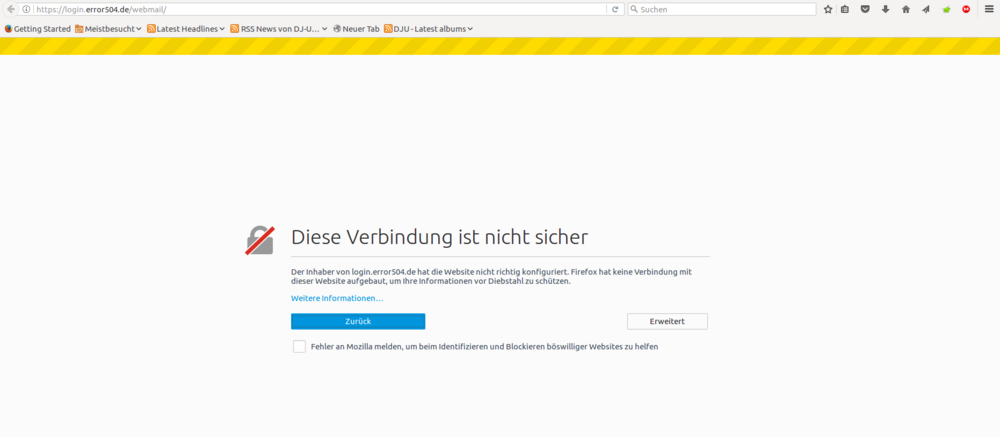
Jedoch handelt es sich bei dieser Meldung keineswegs um ein Sicherheitsrisiko für Sie, daher kann diese ohne Gefahr umgangen werden. Dies ist jedoch nicht die endgültige Lösung. Daher hier eine Beschreibung wie die Warnung endgültig beseitigt werden kann.
Um die Warnung nicht mehr zu bekommen, muss der Zertifizierungsstelle von ERROR504 vertraut werden. Dazu muss einfach das sogenannte Root Zertifikate installiert werden. Die dazu nötigen Dateien finden Sie hier: Link!
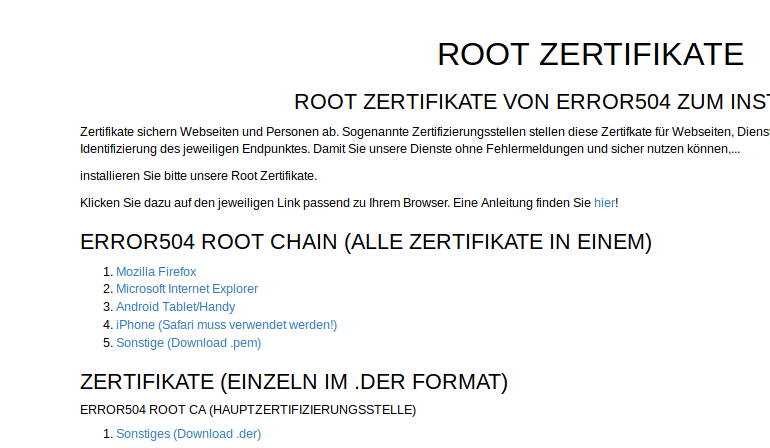
Um die Zertifikate zu installieren klicken Sie einfach auf dem jeweilige Link passend zu Ihrem Browser. Leider muss diese Prozedur für jeden Browser wiederholt werden, da die Zertifikate im Browser gespeichert werden. Hier im Beispiel FireFox fragt der Browser nach der Verwendung des Zertifikats, hier bitte alle Haken setzen.
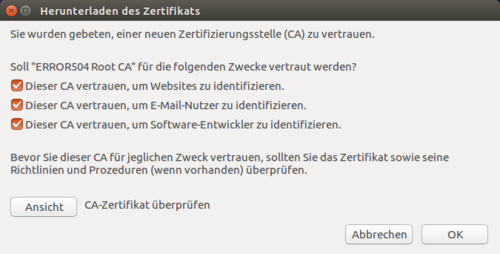
Danach sind die Zertifikate dauerhaft gespeichert und die Fehlermeldungen kommen nicht mehr.
Um die Zertifikate zu installieren klicken Sie einfach auf dem jeweilige Link passend zu Ihrem Browser. Leider muss diese Prozedur für jeden Browser wiederholt werden, da die Zertifikate im Browser gespeichert werden. Hier im Beispiel Internet Explorer fragt der Browser nach ob das Zertifikat heruntergeladen oder geöffnet werden soll, hier bitte öffnen wählen.
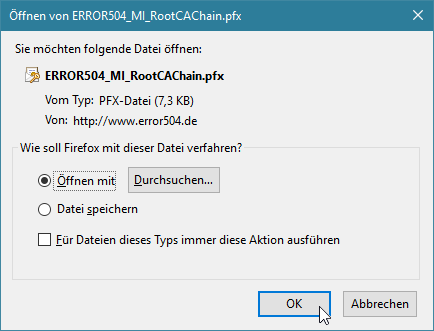
Bitte im nächsten Schritt wählen für wen das Zertifikat gelten soll. Wenn Sie mehrere Benutzer an einem PC haben sollten Sie hier "lokaler Computer" auswählen. Wenn Sie Administrator an Ihrem PC sind bitte auch "lokaler Computer" wählen. Wenn Sie nur normaler Benutzer sind oder eh nur ein Benutzer am PC arbeitet können Sie hier auch "Benutzer" ausgewählt lassen. Dann bitte auf weiter klicken.
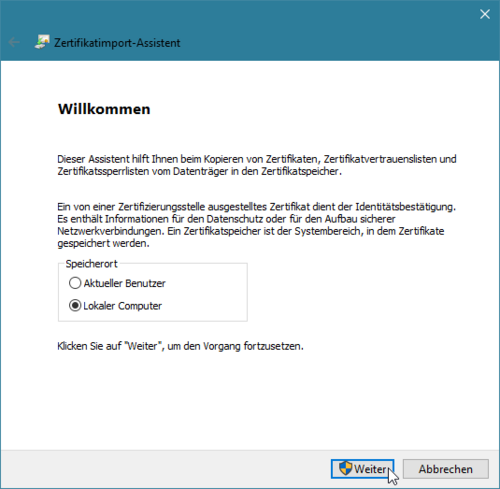
Bitte in den nächsten beiden Fenster keine Veränderung vornehmen. Ein Kennwort wird nicht benötigt, daher bitte das Feld frei lassen. Und auf weiter klicken!
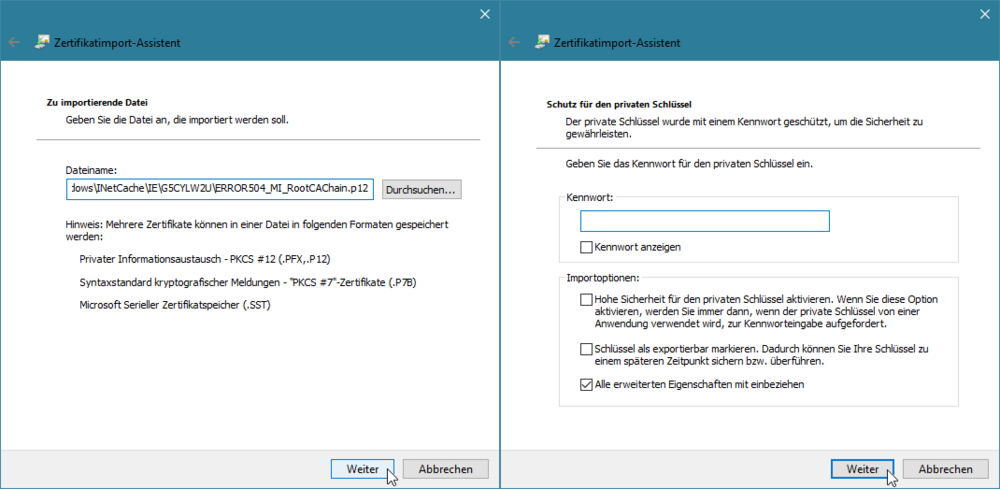
Im Folgenden zeigt de Internet Explorer noch eine Zusammenfassung, hier einfach auf "Fertigstellen" klicken. Die nachfolgende Warnung bitte "Ja" bestätigen.
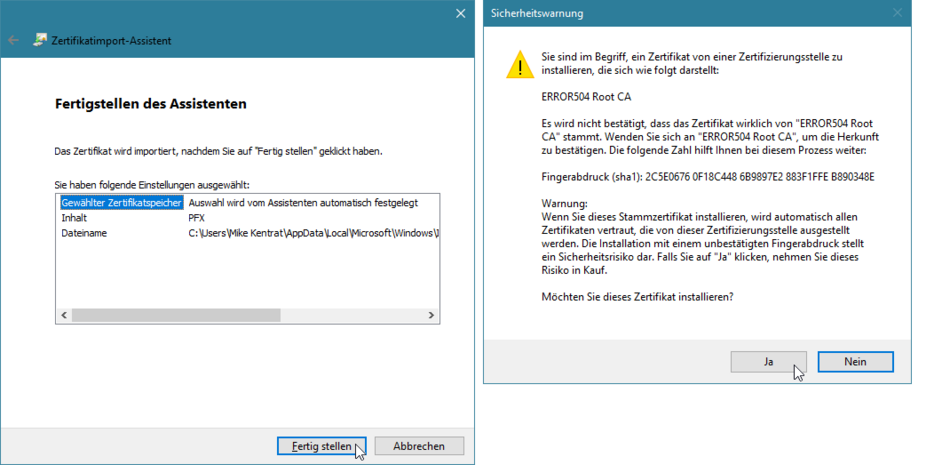
Danach folgt noch eine Erfolg Meldung, dann ist es geschafft.
Leider ist es nicht möglich bei Safarie Zertifikate per Link zu installieren. Zuerst müssen Sie daher die nötige Datei herunter laden und manuell installieren. In den folgenden Schritten erklären wir wie dies funktioniert. Der Link auf unserer Webseite heißt "iPhone (Safarie muss verwendet werden!)". Link ist oben in diesem Artikel zu finden.
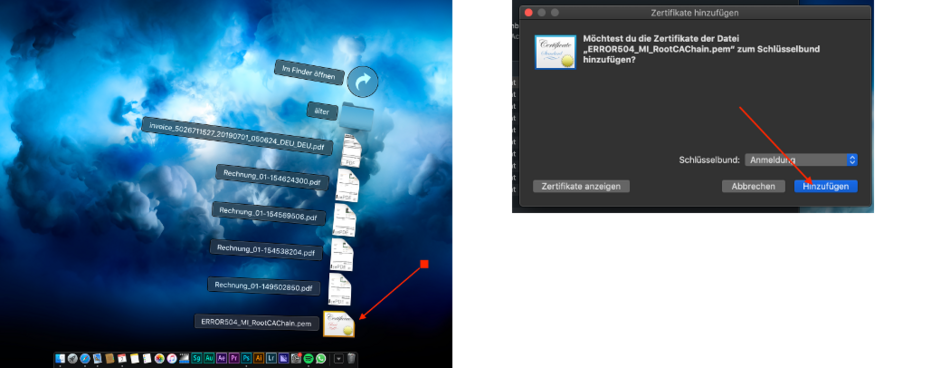
Nach dem die Datei herunter geladen ist, kann sie wie im 1. Bild zu sehen geöffnet werden. Das Betriebssystem fragt in welchem Schlüsselbund die Datei abgespeichert werden soll, hier wählen wir "Anmeldungen" aus. Durch einen Klick auf "Hinzufügen" wird das Zertifikat installiert.
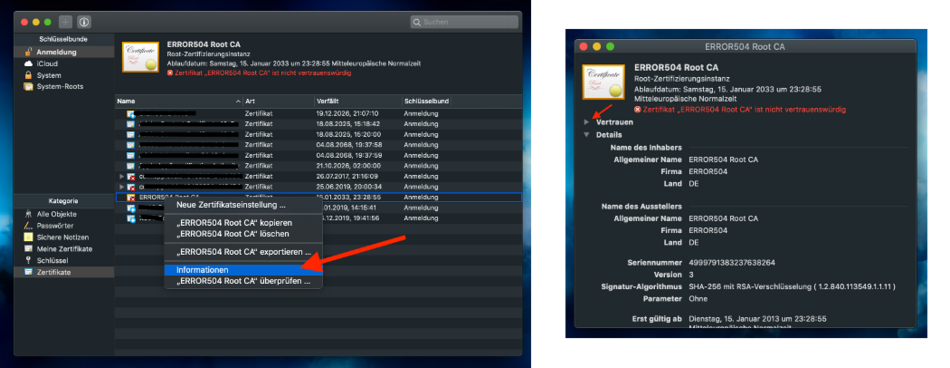
Nach erfolgreicher Installation, müssen wir dem Zertifikat noch vertrauen. Das geschieht in dem wir die Applikation Schlüsselbunde starten. Wie im ersten Bild zu sehen klicken wir auf das gerde importierte Zertifikat welchen sich unter Anmeldungen befindet. Dort wählen wir "Informationen". Es öffnet sic ein weiteres Fenster in dem wir auf Vertrauen klicken um die Optionen einzublenden.
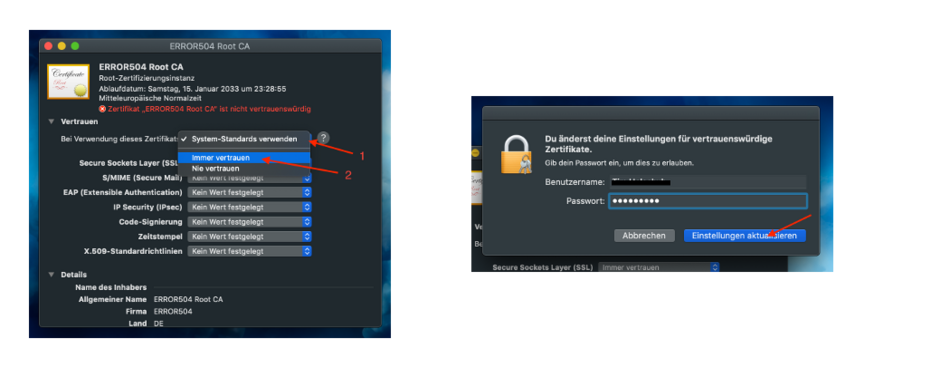
Im 1.Bild zu sehen, klicken wir bei de obersten Option "Bei Verwendung dieses Zertifikates" und wählen "Immer vertrauen" aus. Nach dem ändern werden wir nach unserem Passwort gefrat, dies bitte eingeben. Danach ist die Installation erfolgreich, und keine Warnungen kommen mahr.